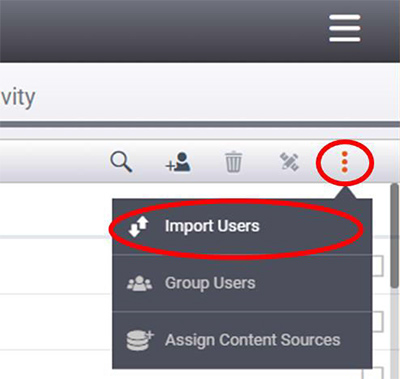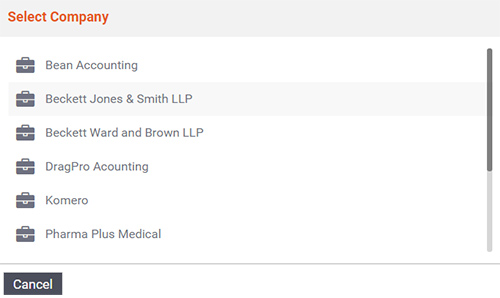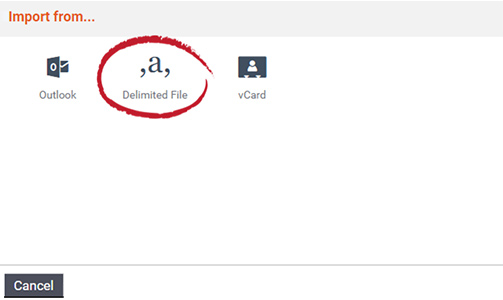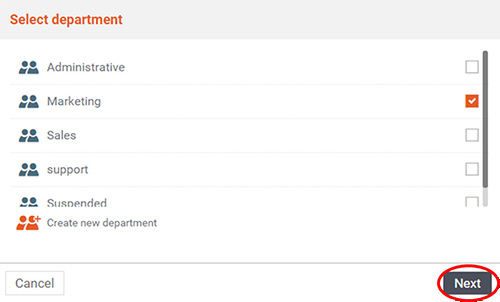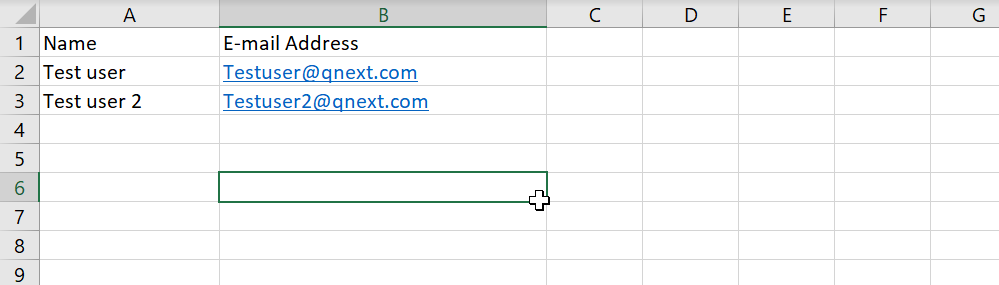ユーザーのインポート
注: インポートする各ユーザーは有料です。ユーザー数が、利用できる未使用の有料シートの数より少ない場合にのみインポートされます。例えば、50 シート分を支払い、70 ユーザーをインポートする場合、ユーザーを誰もインポートできません。インポートするユーザーの数は、常に利用できる未使用のシートの数よりも少なくする必要があります。
1.インポートするユーザーのカンマ区切りの csv ファイルを準備します。このファイルには、ユーザーごとに 2 つのフィールド (ユーザー名 (フルネーム) とユーザーの E メールアドレス) のみが必要です。
2.[会社の管理] タブの右側のアクティビティメニュー (3 つのドット) からのプルダウンで、[ユーザーのインポート] を選択します。
csv ファイルを準備してから、[ユーザーのインポート] をクリックします
3.ユーザーのインポート先の会社を選択します。次に、[OK] をクリックします。
会社を選択します
4.[区切りファイル] を選択します (Outlook、Google Mail、LinkedIn、Yahoo Mail からのインポートの詳細な手順については、「ユーザー管理 - ユーザーのインポート」を参照してください)。
[区切りファイル] を選択します
4.ユーザーを追加する部門を選択して、[次へ] をクリックします。
ヒント: 全員が同じ部門に属していない多数のユーザーをインポートする場合は、一時的な部門を作成して、新しいユーザーを追加し、後で並べ替えることができます。これを行う方法の詳細については、「ユーザーの編集/管理」を参照してください。
部門を選択します
5.ユーザーをインポートすると、自動生成された E メールが、FileFlex ユーザー名とパスワード、およびオンボーディング手順へのリンクとともにそのユーザーに送信されます。
注: インポートするユーザーごとに、購入した有料の FileFlex シートを消費します。FileFlex アカウントを購入したくないユーザーをインポートしないでください。
区切りファイルの形式
カンマ区切りファイルを手動で作成する場合は、以下のサンプルファイルと形式を参照してください。
名、ミドルネーム、姓の順に名前を指定することもできます。